windows8系统开机速度慢解决方法:实现win8系统秒开
windows8系统怎么开启快速启动,从而使win8系统快速开启呢?大家都说win8系统开启速度变快了,为什么我的win8系统开机还是那么慢?今天解决了下这个问题,下面绿茶小编为大家分享下解决win8开启速度慢问题的方法。
在Windows 8系统里,微软就使用了UEFI 加载启动的引导方式,大幅度简化开机前的检查步骤,从而加快开机速度。
1、在系统桌面下的系统托盘里,点击右下角系统"电池"图标,选择打开"更多电源选项";

更多电源选项
2、点击左侧的"选择电源按钮的功能";

点击"选择电源按钮的功能"
3、点击"更改当前不可用的设置";
大家在下面的"关机设置"选项里可以看到,以下几个选项是默认勾选灰色的,实际上点击"更改当前不可用的设置"就是指激活灰色不可选的项,如果"启用快速启动"本身已经是勾选的,这一步是不必操作的了。这里主要是指可能没有打开该选项的。
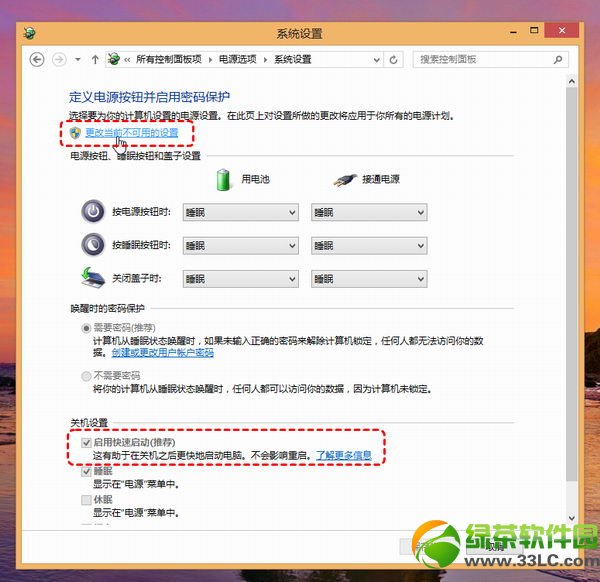
更改当前不可用的设置
4、开启"启用快速启动(推荐)"选项。
系统默认开启的,可以忽略。如果开启了该选项,系统依然启动速度很慢,就只能查找别的原因了。
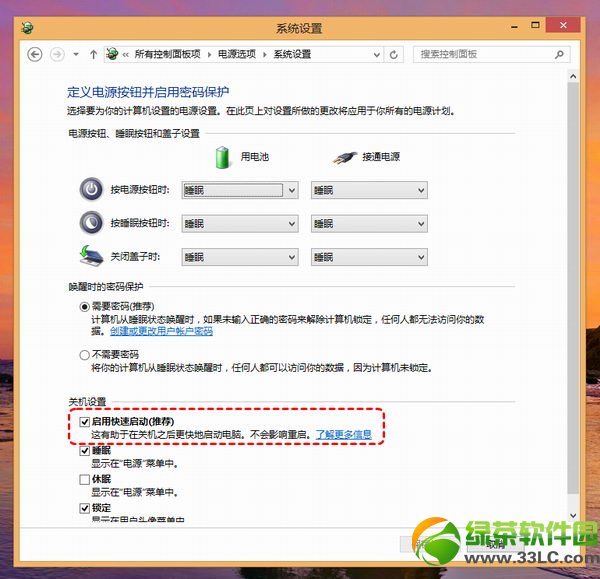
勾选"启用快速启动"选项
需要说明的是,快速启动设置不等同于"重新启动",比如您安装了系统更新、需要重新启动系统的软件等。所以,这里的快速启动,是指正常关机后的开机,Windows 在关机时将系统信息保存到一个文件中来实现快速启动。当你再次启动电脑时,Windows 使用该系统信息来恢复你的电脑,而不是重新启动它。
好啦!问题解决啦!要说的是一般的话,在Windows 8 中快速启动是处于启用状态的。如果你的win8开启慢的话就用上面的方法解决下吧~
绿茶小编猜你还喜欢:
win8搜不到无线信号解决办法
win8虚拟wifi热点共享设置图文教程
查看评论 回复
